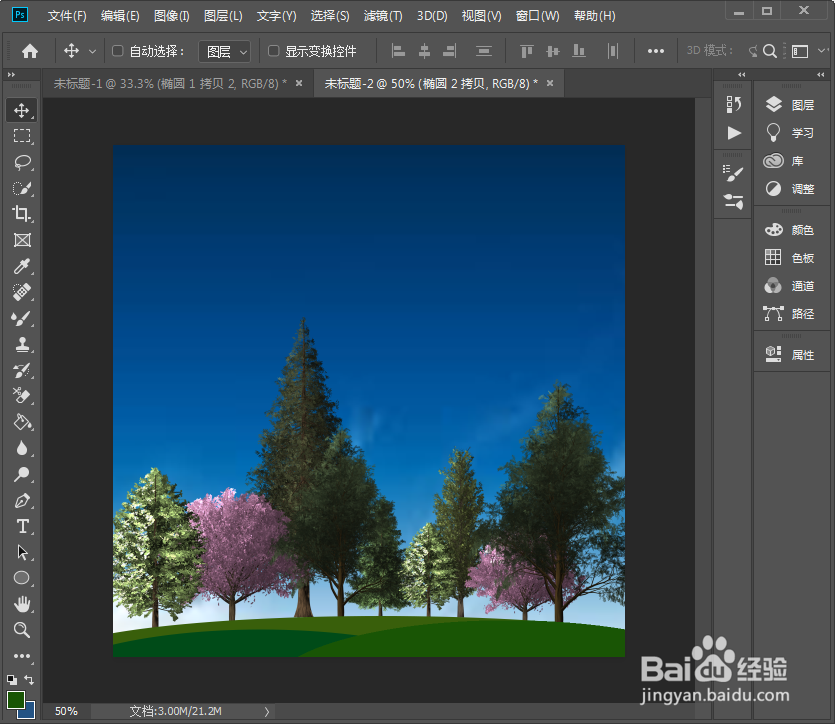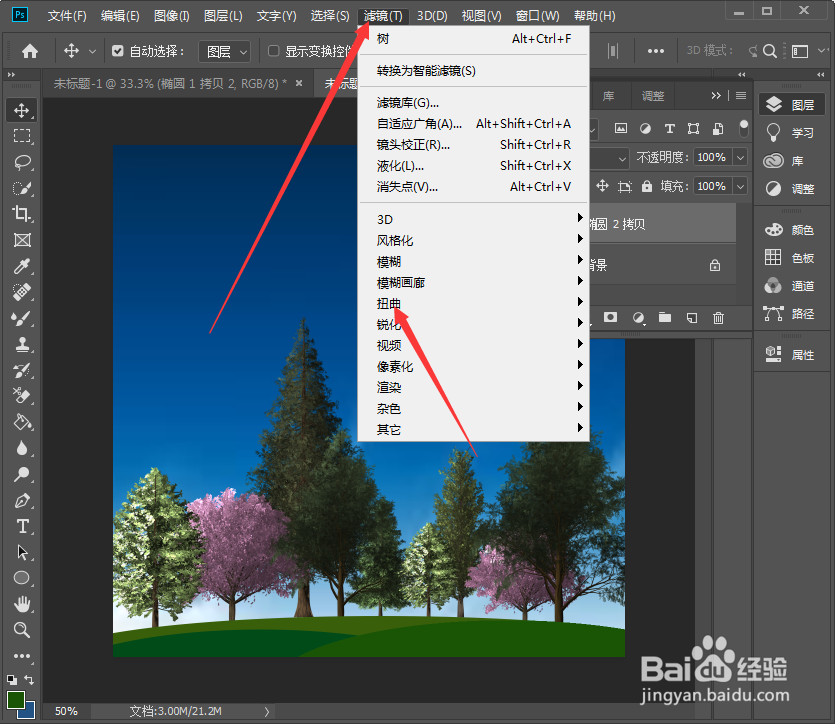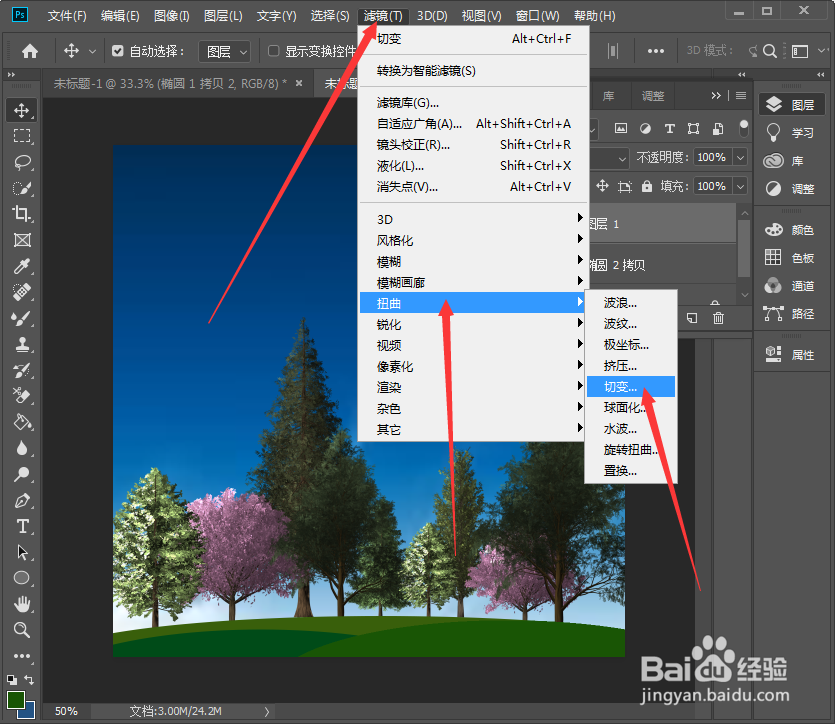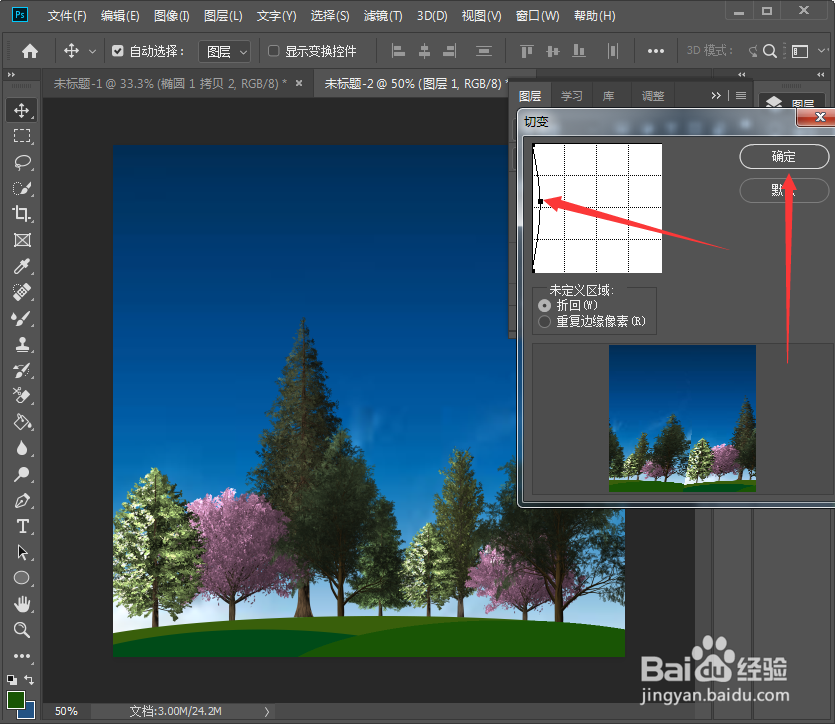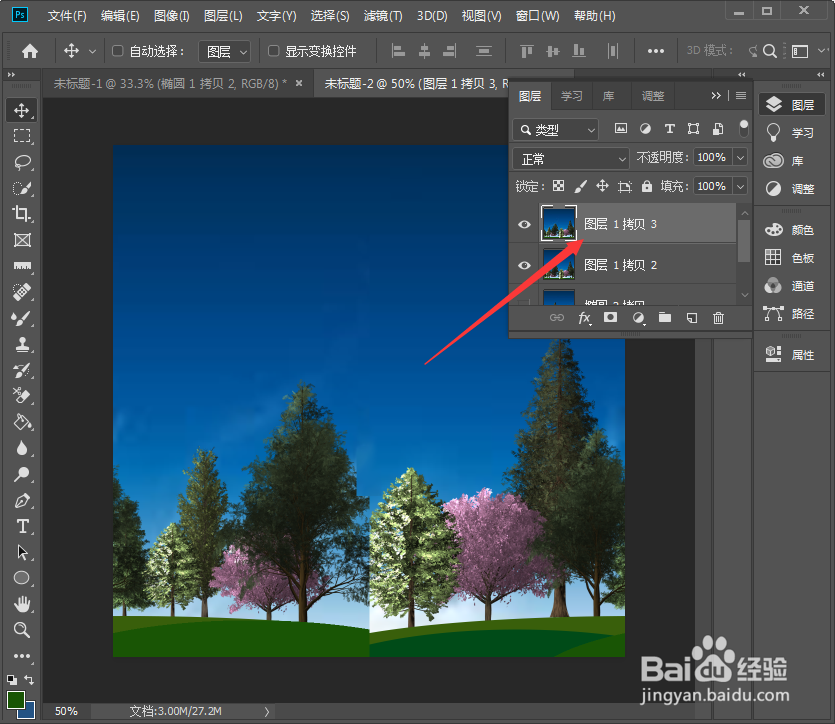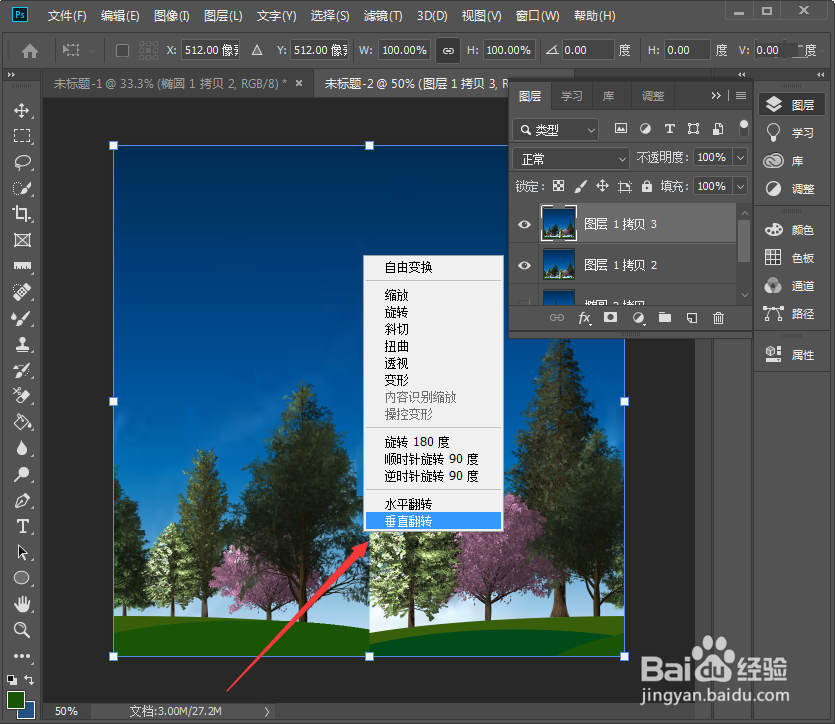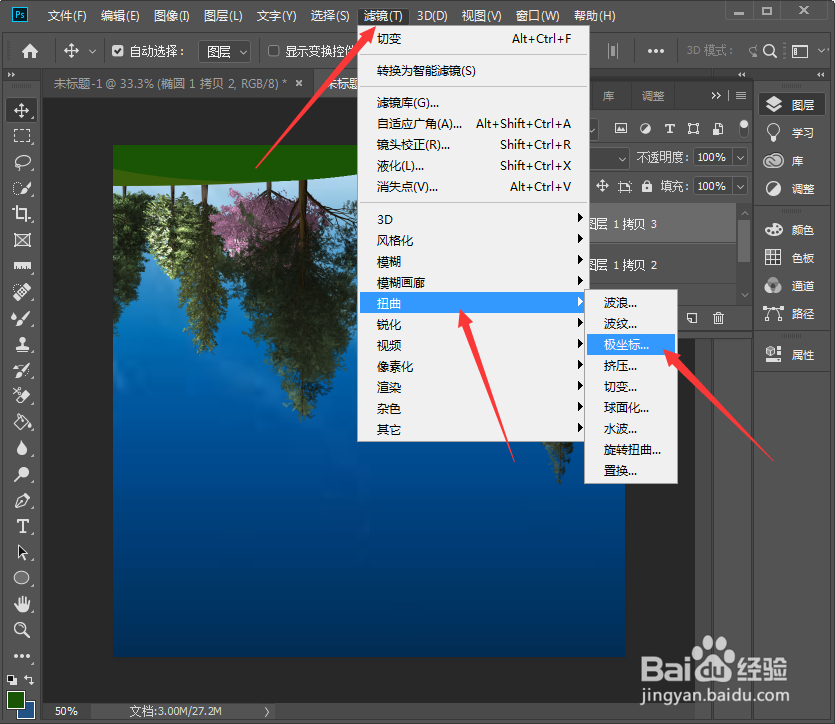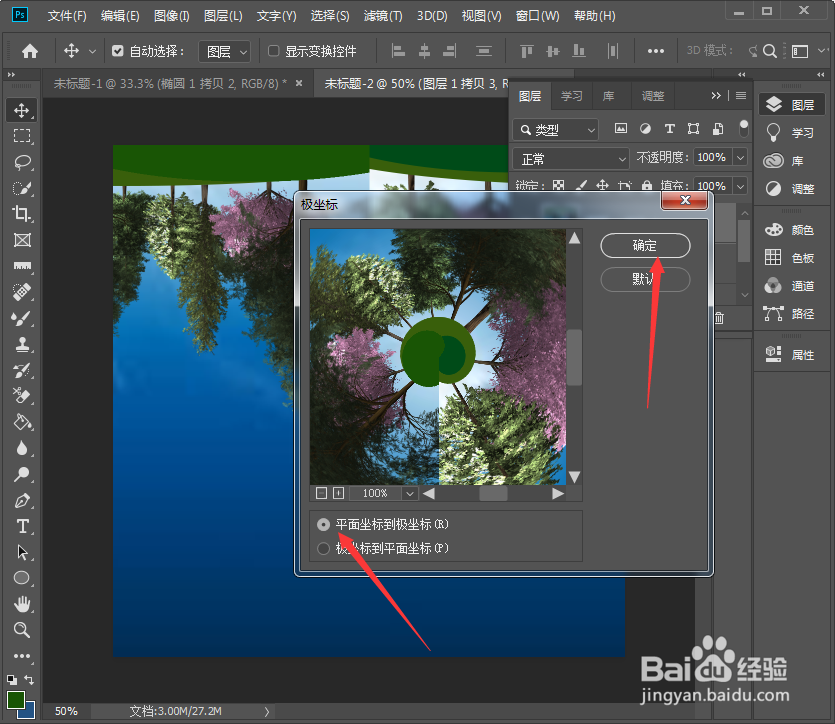森林的极坐标绘制方法
1、我们在在ps里面华裔个小森林,当然网上找个素材也可以。
2、接下来我们点击滤镜——扭曲。
3、在扭曲中找到切变。
4、我们将中间的线全部移到左边。紧贴左边。点击确定。
5、接下来如果涂总有交接的直线,我们可以使用内容识别一点一点讲直线处理掉。
6、现在使用Ctrl右击图片+t变形,然后右击选择垂直翻转。
7、再点击滤镜——扭曲——极坐标。
8、我们可以在预览里面看到效果,点击确定。
9、最后我们看看效果吧。
声明:本网站引用、摘录或转载内容仅供网站访问者交流或参考,不代表本站立场,如存在版权或非法内容,请联系站长删除,联系邮箱:site.kefu@qq.com。
阅读量:22
阅读量:75
阅读量:60
阅读量:72
阅读量:71